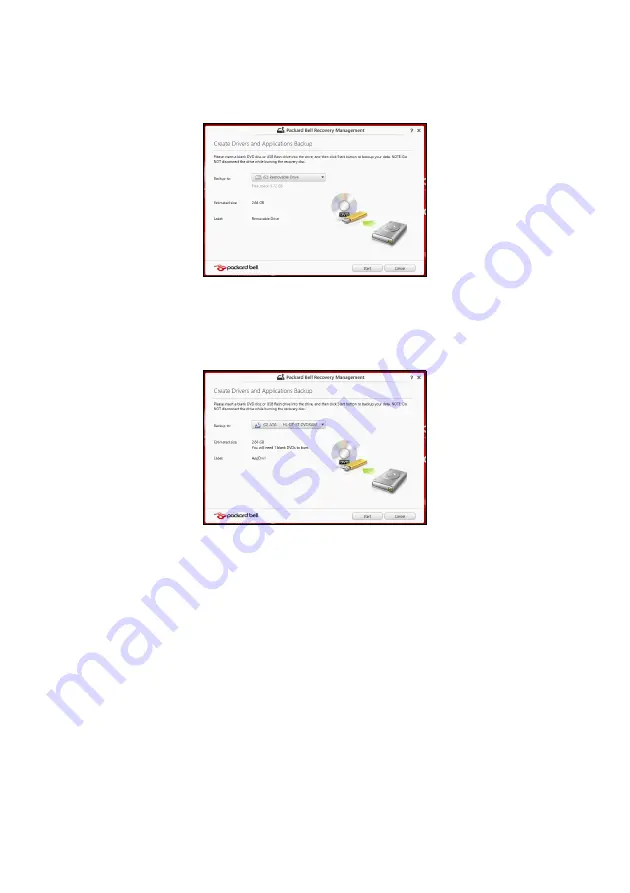
Odzyskiwanie -
17
2. Kliknij opcj
ę
Utwórz kopi
ę
zapasow
ą
sterowników i aplikacji
.
Pod
łą
cz nap
ę
d USB lub w
ł
ó
ż
pust
ą
p
ł
yt
ę
DVD do nap
ę
du optycznego, a
nast
ę
pnie kliknij przycisk
Dalej
.
• W przypadku u
ż
ycia nap
ę
du USB upewnij si
ę
najpierw,
ż
e ma on
wystarczaj
ą
c
ą
pojemno
ść
.
• Je
ś
li korzystasz z p
ł
yt DVD, zostanie pokazana równie
ż
informacja
na temat liczby p
ł
yt potrzebnych do utworzenia kopii zapasowej.
Upewnij si
ę
,
ż
e dysponujesz wymagan
ą
liczb
ą
identycznych, pustych
p
ł
yt.
3. Kliknij pozycj
ę
Uruchom
, aby skopiowa
ć
pliki. Na ekranie b
ę
dzie
widoczny post
ę
p tworzenia kopii zapasowych.
4. Post
ę
puj zgodnie z instrukcjami, aby uko
ń
czy
ć
proces:
• W przypadku korzystania z p
ł
yt optycznych nap
ę
d b
ę
dzie wysuwa
ł
ka
ż
d
ą
kolejn
ą
p
ł
yt
ę
po jej nagraniu. Wyjmij dysk z nap
ę
du i oznacz go
niezmywalnym markerem.
Je
ż
eli potrzebnych jest kilka dysków, w
ł
ó
ż
kolejny dysk, gdy
wy
ś
wietlony zostanie odpowiedni komunikat, a nast
ę
pnie kliknij
OK
.
Kontynuuj a
ż
do zako
ń
czenia procesu.
• W przypadku u
ż
ycia nap
ę
du USB od
łą
cz go i oznacz wyra
ź
nie.
Wa
ż
ne: Oznacz ka
ż
d
ą
z kopii unikalnym opisem, np. „Kopia
zapasowa przywracania aplikacji/sterowników”. Pami
ę
taj, aby
kopie zapasowe przechowywa
ć
w bezpiecznym miejscu, o
którym nie zapomnisz.
















































